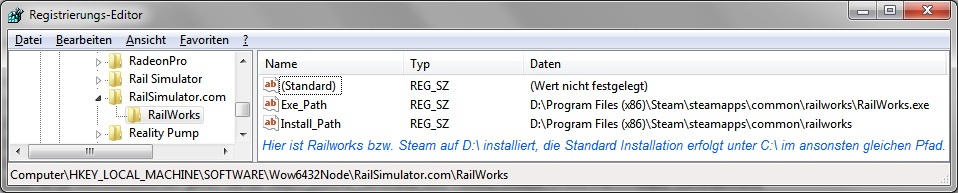Registry Eintrag
Einige Addons von Dritt-Anbietern werden nicht mit einfachen .rwp Dateien installiert, sondern kommen mit einem eigenem Installer. Teilweise verweigern diese die Installation, aufgrund eines fehlenden Registry Eintrags für Railworks. Es erscheint dann eine Fehlermeldung wie "Railworks Registry entry not detected, please ensure that you have Railworks installed" (Railworks Registry Eintrag nicht gefunden, bitte stellen Sie sicher, das Railworks installiert ist).
Hierzu gibt es ein Tool von JustTrains, dass diesen Eintrag wiederherstellt. Rechtsklicken Sie bitte auf den Download Link und wählen Sie "Speichern unter...".
Führen Sie das Programm aus und klicken Sie auf "Reset Registry", daraufhin werden Sie gebeten den Pfad zu Ihrer Railworks Installation bzw. zur Railworks.exe Datei anzugeben. Navigieren Sie in das Verzeichnis und klicken Sie auf "Öffnen", danach sollte der entsprechende Registry Eintrag erzeugt werden und eine Installation des Addons möglich sein.
ACHTUNG: das folgende richtet sich nur an erfahrene Windows Benutzer!!
Falls dieses Tool fehlschlägt, können Sie die benötigten Registry Einträge auch selbst erstellen.
1) Öffnen Sie das Start Menü, wählen Sie den Punkt Ausführen
2) Geben Sie in das Textfenster "Regedit" (ohne die " ") ein
3)
Unter 32 Bit Betriebssystemen gehen Sie zu: HKEY_LOCAL_MACHINE\SOFTWARE\RailSimulator.com\RailWorks
Unter 64 Bit Betriebssystemen gehen Sie zu: HKEY_LOCAL_MACHINE\SOFTWARE\Wow6432Node\RailSimulator.com\RailWorks
Sollte der Ordner "Railsimulator.com" oder der Unterordner "RailWorks" nicht vorhanden sein, können Sie diesen neu erstellen, indem Sie einen Rechts Klick auf den übergeordneten Ordner machen (also Software oder Wow6432Node") und im Menü wählen "Neu -> Schlüssel". Geben Sie den Namen dann exakt ein wie er oben angegeben ist, inklusive Groß- und Kleinschreibung.
4) Im Ordner Railworks sollte sich außer einem leeren Standard Eintrag noch die Werte "Exe_Path" und "Install_Path" befinden. Fehlen diese, legen Sie sie mittels Rechts Klick, "Neu -> Zeichenfolge" an (ohne die " ") und machen Sie anschließend einen Doppelklick auf den Eintrag. In das Textfeld dort geben Sie den Pfad zu Ihrer Railworks Installation an.
Im Standard sollte dies sein: C:\Programme\Steam\steamapps\common\railworks
oder unter 64 Bit Windows: C:\Program Files (x86)\Steam\steamapps\common\railworks
Im Feld "Exe_Path" ergänzen Sie am Ende des Pfads noch "\Railworks.exe".
Danach sollten die Installer für Addons auch wieder das installierte Railworks finden und Sie können die Addons installieren.